- CAMBIAR FONDO DE PANTALLA Y TEMAS: mantén oprimido cualquier espacio en blanco de la pantalla principal. Selecciona Wallpaper.
Importante: cuando ingreses por primera vez, recibirás un aviso de solicitud de permiso. Selecciona ALLOW para continuar.
- Selecciona la ubicación desde donde te gustaría elegir tu fondo de pantalla.
Importante: los fondos de pantalla animados pueden aumentar el consumo de batería.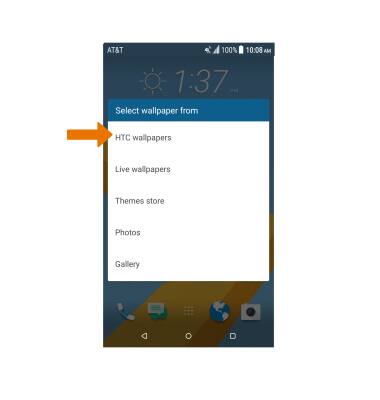
- Selecciona el fondo de pantalla deseado.

- ESTABLECER UN TEMA: desde la pantalla Options, selecciona Theme.
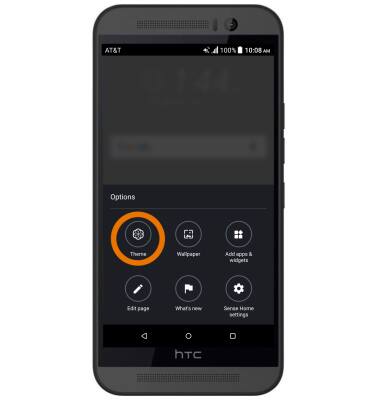
- Selecciona GET STARTED, luego sigue las indicaciones.
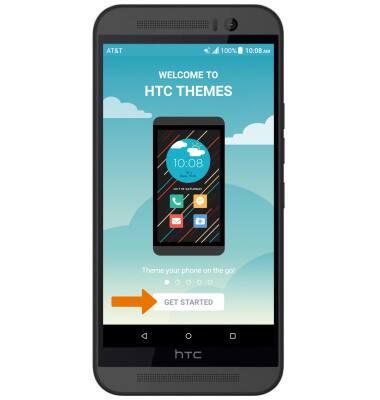
- CONFIGURAR EL PANEL PREDETERMINADO DE LA PANTALLA PRINCIPAL: mantén oprimido cualquier espacio vacío en la pantalla principal, luego selecciona Edit page. Selecciona el panel deseado, luego selecciona SET AS HOME.
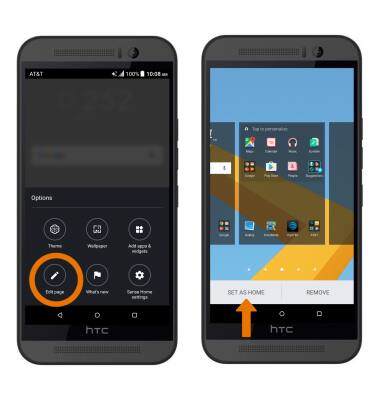
- MOVER Y AÑADIR UN PANEL: desde la página Edit, selecciona el ícono Add panel para añadir un panel. Para eliminar el panel, desplázate al panel deseado y selecciona REMOVE.
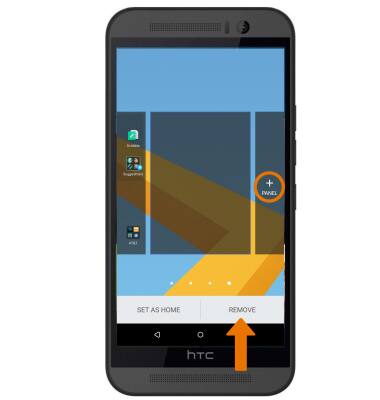
- AÑADIR UNA APLICACIÓN A LA PANTALLA PRINCIPAL: desde la pantalla principal, selecciona el ícono Apps tray. Selecciona y arrastra la aplicación deseada al lugar que quieras de la pantalla principal.

- CREAR UNA CARPETA: mantén seleccionada la aplicación que desees. Arrastra la aplicación sobre otra aplicación que desees y luego suéltala.

Conoce y personaliza la pantalla de inicio
HTC One M9 (0PJA110)
Conoce y personaliza la pantalla de inicio
Realiza cambios al fondo de pantalla, temas, paneles de la pantalla principal, carpetas y cuadrícula de la pantalla.

0:00
INSTRUCTIONS & INFO
